'>
Se ricevi un messaggio di errore che dice 'Impossibile avviare il computer'. o letteralmente il tuo computer non è stato in grado di avviarsi, puoi trovare soluzioni in questo post.
- Messaggio di errore dall'avvio: il computer non è stato in grado di avviarsi
- Il tuo computer non è stato in grado di avviarsi
Messaggio di errore dall'avvio
Se vedi ricevere il messaggio che dice 'Il tuo computer non è stato in grado di avviarsi. Startup Repair sta verificando la presenza di problemi nel tuo sistema ”, potresti annegare in un ciclo infinito. Non preoccuparti, non sei solo. Questo problema dovrebbe essere facile da risolvere.
Prova queste soluzioni:
Non devi provarli tutti; scorri l'elenco fino a trovare quello che funziona per te.
- Avvia in modalità provvisoria
- Ripristina il tuo sistema
- Esegui il comando sfc / scannow
- Inizializza il ripristino del sistema
- Ripristina o reinstalla Windows
Correzione 1: Avvia in modalità provvisoria
Quando il tuo computer ha problemi, è sempre una buona idea farlo entrare in modalità provvisoria per attivare il motivo di questo problema. La modalità provvisoria è la modalità che viene caricata con un set minimo di driver, software e servizi. Viene utilizzato per la risoluzione del problema in modo da poter trovare il motivo del problema.
Correzione 2: ripristina il tuo sistema
Se non riesci a capire il motivo di questo problema di 'impossibile avviare', puoi ripristinare il sistema a un punto di ripristino precedente. Ciò ripristinerà tutti i driver di dispositivo e gli aggiornamenti software alla condizione in cui è stato creato il punto di ripristino.
Nota: il ripristino del sistema influirà sui file di sistema ma non sui file personali. Alcuni dei file archiviati nel sistema potrebbero essere sovrascritti dai file precedenti. Quindi assicurati di te eseguire il backup di tutti i file importanti prima di farlo.
1) Sulla tastiera, premi il tasto Tasto logo Windows + Pausa chiave insieme, quindi fare clic su Protezione del sistema .

2) Fare clic su Ripristino del sistema .
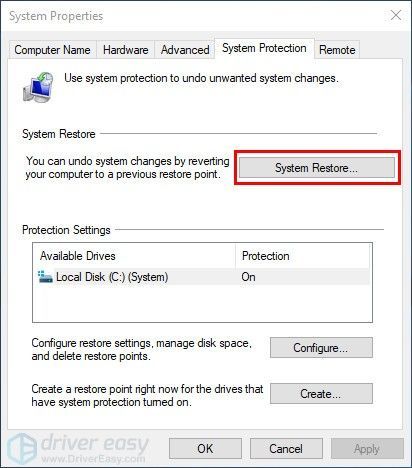
3) Fare clic su Il prossimo e aprirà la finestra sottostante.
Scegli un punto di ripristino in cui Windows non ha mostrato errori. Quindi segui le istruzioni sullo schermo per completare il processo.
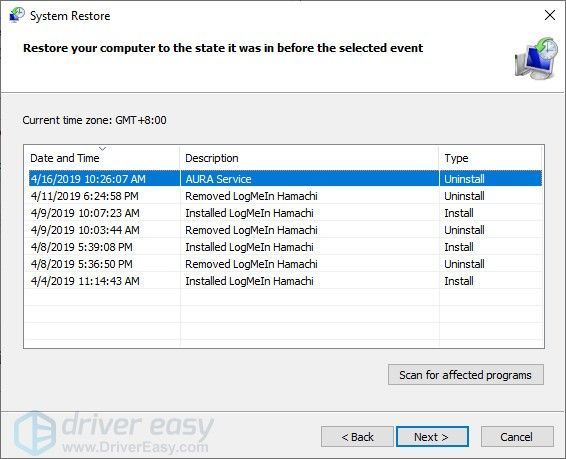
Riavvia il computer per verificare che il problema sia stato risolto o meno.
Correzione 3: eseguire il comando sfc / scannow
Questo errore 'Impossibile avviare il computer' potrebbe essere correlato ai file di sistema. Quando i file di sistema sono stati danneggiati o danneggiati, potrebbe causare il problema. Per risolverlo, puoi utilizzare System File Checker (SFC) per riparare i file di sistema danneggiati. Ecco come eseguirlo:
1) Sulla tastiera, premi il tasto Tasto logo Windows e R contemporaneamente per richiamare la casella Esegui.
2) Tipo cmd e premete Cambio + Ctrl + accedere insieme sulla tastiera per aprire il prompt dei comandi in modalità amministratore.
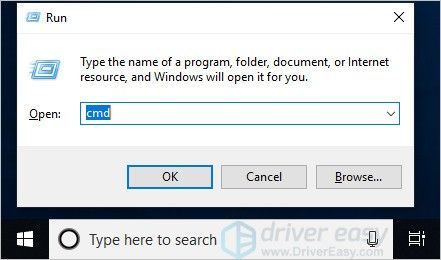 Nota : Fare NON fai clic su OK o premi semplicemente il tasto Invio poiché ciò non ti consentirà di aprire il prompt dei comandi in modalità amministratore.
Nota : Fare NON fai clic su OK o premi semplicemente il tasto Invio poiché ciò non ti consentirà di aprire il prompt dei comandi in modalità amministratore. 3) Tipo sfc / scannow (o copia-incolla) e premi accedere . Quindi attendi che la verifica sia completa al 100%.
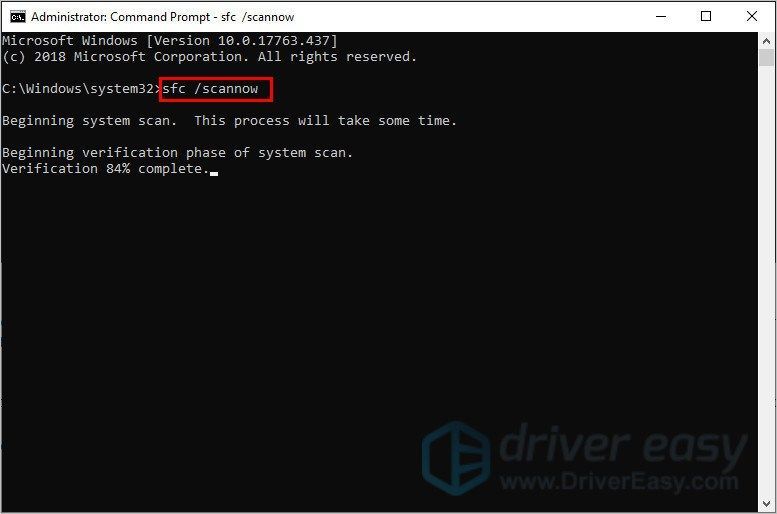
4) Riavvia il computer per verificare che il problema sia stato risolto o meno.
Se il risultato indica che ci sono file danneggiati ma SFC non è in grado di risolverlo, puoi rivolgerti a Strumento DISM (Deployment Image Servicing and Management) per un esame e una riparazione più approfonditi.
Correzione 4: avvia la riparazione all'avvio
Se il tuo computer è Windows 8 o versioni successive, puoi utilizzare la riparazione all'avvio per risolvere questo problema. Questo strumento eseguirà la scansione del computer e risolverà il problema automaticamente quando lo troverà.
1) Premere il pulsante W. chiave logo indows + io (il tasto 'i') insieme e fare clic Aggiornamento e sicurezza .
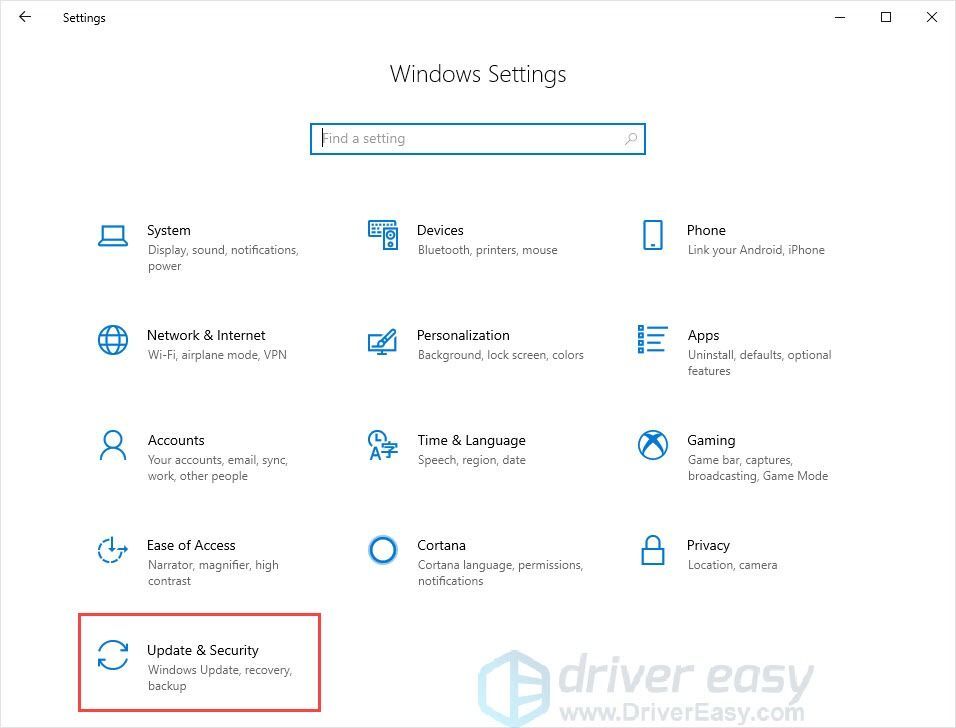
2) Fare clic su Recupero nel riquadro di sinistra e quindi fare clic su Riavvia ora .
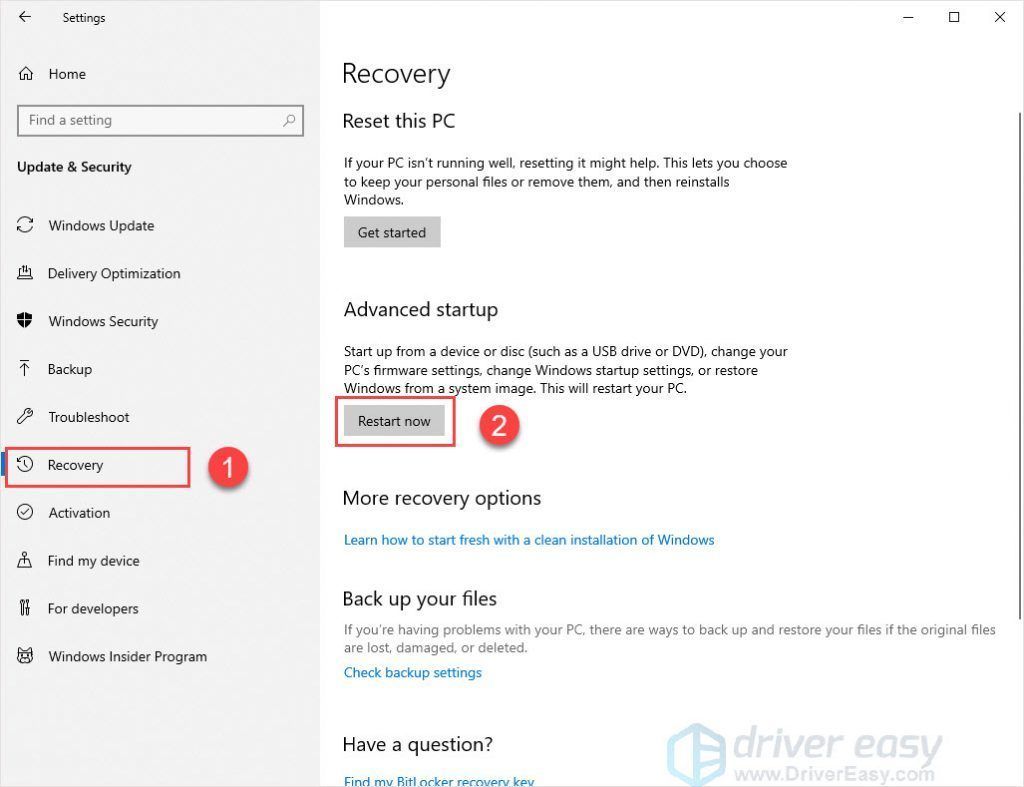
3) Fare clic su Risolvi i problemi .
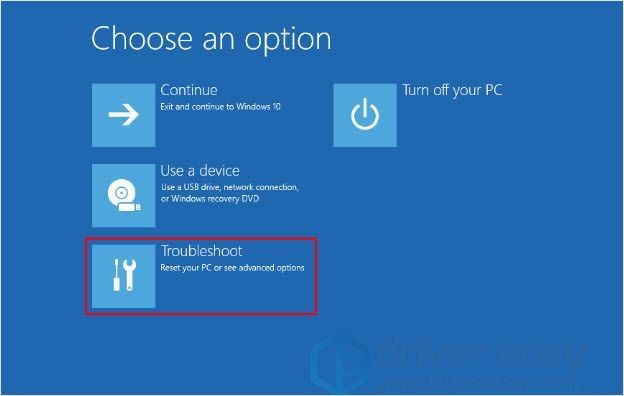
4) Fare clic su Opzioni avanzate .
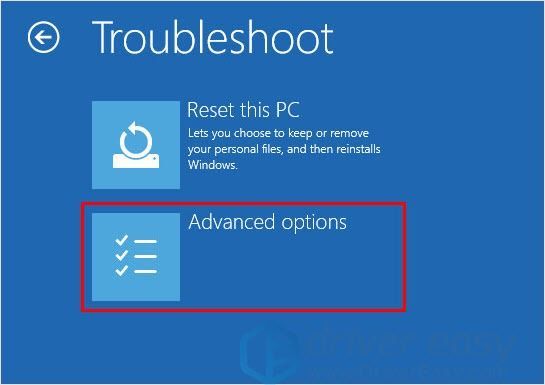
5) Fare clic su Ripristino all'avvio.
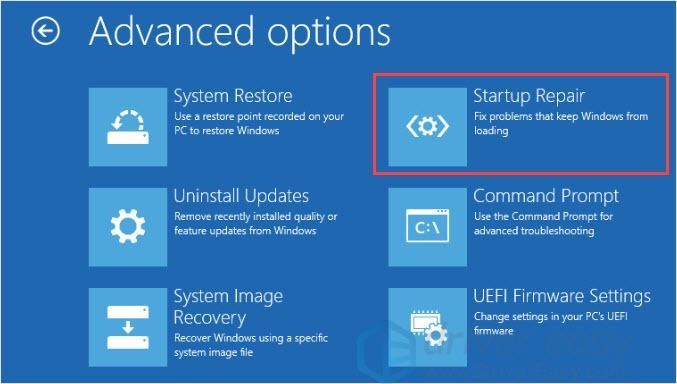
6) Attendi che lo strumento termini il processo e riavvia il computer.
Correzione 5: Ripristina o reinstalla Windows
Se tutto il resto fallisce, potresti doverlo fare ripristinare Windows , o forse anche reinstallarlo del tutto . Ma considera queste opzioni come ultima risorsa, perché entrambe richiedono molto tempo. Anche la reinstallazione cancellerà tutti i dati sul tuo disco rigido, quindi assicurati di farlo eseguire il backup di tutti i file importanti prima di farlo.
Il tuo computer non si avvia
È irritante quando si preme il pulsante di accensione e si attende il computer ma non si avvia. Il motivo potrebbe essere vario, ma per risolvere questo problema puoi seguire queste correzioni.
Correzione 1: controlla l'alimentazione
Indipendentemente dal computer che stai utilizzando, un PC o un Mac, quando non puoi avviare il computer, controlla prima l'alimentazione. Assicurati che il tuo computer sia alimentato. Controlla che il tuo PC sia collegato saldamente alla presa. Se utilizzi un laptop o un Macbook, collegalo e accendilo.
Nota : Se è il tuo laptop o Macbook, assicurati di utilizzare il tipo di caricabatterie giusto ma non uno pirata. Perché un caricabatterie pirata potrebbe danneggiare il tuo dispositivo.1) Spegni completamente il computer.
Potresti sentirti confuso quando il tuo computer non è in grado di avviare come spegnerlo? È perché potrebbe esserci qualche motivo per impedire l'avvio del computer, ma parte del computer potrebbe funzionare in quel momento. Quindi devi assicurarti che il tuo computer sia completamente spento.
2) Attendi almeno 10 secondi. Assicurati che l'alimentatore sia collegato correttamente. Riaccendi il computer.
Il tuo computer dovrebbe essere avviato correttamente. Se non è possibile iniziare, passa alla correzione successiva.
Correzione 2: sistema danneggiato
Dopo aver premuto il pulsante di accensione, se senti il rumore della macchina che funziona e vedi i testi in esecuzione sullo schermo ma non riesci ad avviarsi normalmente, è probabilmente un errore di sistema.
Quando incontri questa situazione, faresti meglio avviare in modalità provvisoria per risolvere il problema.
Correzione 3: problema hardware
Se le soluzioni precedenti non funzionano, probabilmente è un problema hardware. Se uno dei componenti interni è vecchio o rotto, il computer potrebbe non essere in grado di avviarsi. In questa situazione, se il tuo computer è ancora in garanzia, è meglio contattare il servizio clienti per chiedere aiuto. Ma se il tuo PC è fuori garanzia e hai certe conoscenze per controllare l'hardware, potresti provare ad aprire il case del computer per ripararlo.
Si spera che questo articolo ti abbia aiutato a risolvere l'errore 'Impossibile avviare il computer'. Se hai domande o suggerimenti, lascia un commento qui sotto e faremo del nostro meglio per aiutarti.
ARTICOLI CORRELATI:
(Risolto) Errore schermata blu di Windows 10 dopo l'aggiornamento
Come risolvere Blue Screen of Death in Windows 7
(Risolto) Il tuo PC Windows 10 non si ferma






